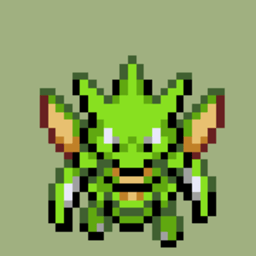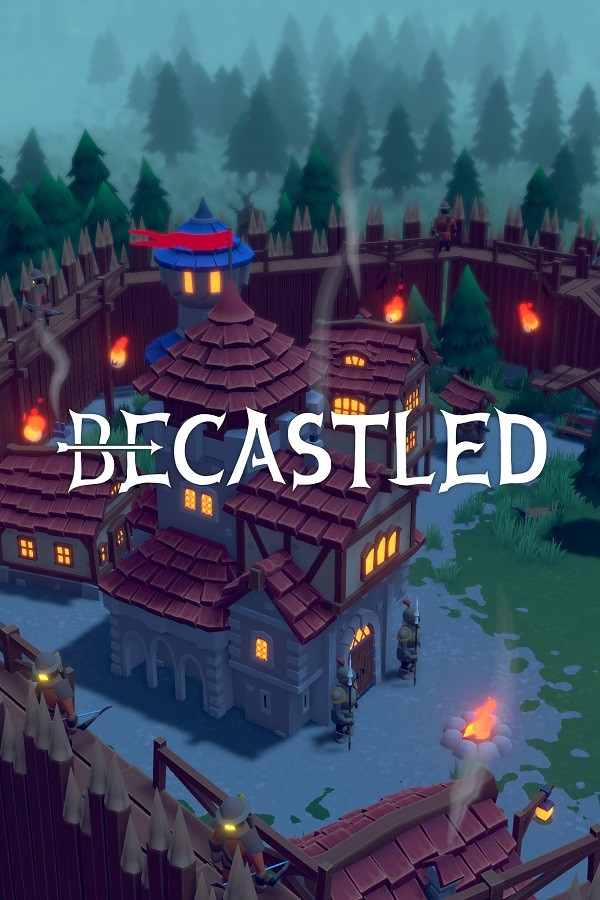在使用word进行文档编辑时,掌握正确的换行符输入技巧能让排版更加美观和规范。下面就为大家详细介绍word换行符的写法及手动换行符的输入技巧。
认识word换行符
word中有多种换行方式,常见的换行符有两种,一种是自动换行符,另一种是手动换行符。自动换行符会根据页面宽度自动换行,当你输入的内容到达一行的末尾时,它会自动换到下一行,并且不会在段落格式上留下明显的分隔。而手动换行符则会在指定的位置强制换行,但它不会产生新的段落,前后文字仍属于同一个段落格式。
手动换行符的输入技巧
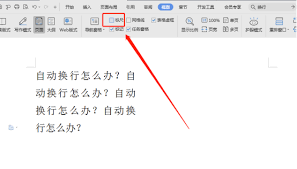
1. 快捷键方式:在需要换行的位置,按下“shift + enter”组合键,即可插入手动换行符。这种方法操作简单快捷,适用于大多数情况。
2. 功能区插入:将光标定位到要换行的地方,点击word界面上方的“插入”选项卡。在“符号”组中,点击“符号”按钮的下拉箭头,选择“更多符号”。在弹出的“符号”对话框中,切换到“特殊符号”选项卡。找到“手动换行符”,点击“插入”按钮,然后关闭对话框。这种方式相对来说步骤较多,但在某些情况下可能会更方便,比如你对符号列表比较熟悉,能快速找到手动换行符。
手动换行符的应用场景
手动换行符常用于一些特定的排版需求。例如,诗歌、歌词的排版,为了保持每行的独立性和格式整齐,会使用手动换行符来进行换行。再比如,在一些和正文之间,如果需要将的格式和正文区分开,但又不想产生新的段落,可以使用手动换行符来实现。
掌握word手动换行符的输入技巧,能让我们在文档编辑中更加灵活地控制文本的排版。无论是日常办公文档、学术论文还是创意写作,合理运用换行符都能使文档更加清晰易读,展现出专业的排版水平。希望通过以上介绍,大家能熟练掌握word手动换行符的使用方法,提升文档编辑的效率和质量。